Если вспомнить, то после покупки компьютера, он некоторое время работал быстро. Программы открывались быстро, да и загружался компьютер намного быстрее. Со временем в компьютере накапливается различного рода мусор, от которого необходимо регулярно избавляться при помощи сторонних программ оптимизации. А также не стоит забывать о дефрагментации, рассмотрим это все по порядку.
Наиболее популярные проблемы
Мы перечислим популярные проблемы, а также способы решения их. Если все сделать правильно, то компьютер заработает намного быстрее после оптимизации. Windows станет намного шустрее, а программы будут открываться быстрее.
Вирусы на компьютере
У многих пользователей на компьютере есть вирусы и они даже не подозревают. Почему? Дело в том, что многим современным вирусам уже не интересны ваши пароли или другие персональные данные. Сейчас больше ценятся ваши ресурсы, ваш компьютер как единица в мире, ваше географическое положение. Например сеть зараженных компьютеров, в число которых вы можете входить, может выполнять разные задачи - взлом почты, взлом страниц в социальных сетях, подбор пароля и т.д., и для этого всего используется сеть зараженных компьютеров. Но может быть и так, что такой вирус становится причиной торможения Windows.
Что делать? Установить антивирус, или же проверить онлайн антивирусом весь компьютер на наличие вредоносных программ. Если у вас нет антивируса, а проверить нужно срочно - тогда используйте онлайн сканер, я рекомендую ESET Online Scanner . Он бесплатный, его быстро загрузить и он использует только последние антивирусные базы.
После проверки компьютера сделайте перезагрузку, после чего я рекомендую установить хороший антивирус. Какой? К примеру Outpost или Avast .
Системный диск переполнен
Тоже частая проблема торможения Windows - это переполнение системного раздела. Имеется ввиду тот, где расположена система, как правило это диск C:\ . Итак, первое что необходимо сделать - очистить диск при помощи специальных программ, например Glary Utilities 5 , SysTweak Regclean Pro (позволит очистить реестр, что не будет лишним), CCLeaner .
Перед использованием этих программ я рекомендую удалить все программы, которые вам больше не нужны, которыми вы не пользуетесь. Для этого лучше использовать специальную программу — Uninstall Tool .
Если в Корзине есть файлы, удалите их, это дополнительно освободит место на диске:
Также удалите все, что вам не нужно на рабочем столе. Дело в том, что все что в нем - это все на диске С хранится.
Перегрев компьютера
Это также является причиной медленной работы Windows, так как в целях защиты, при перегреве процессора, он снижает свою частоту, чтобы понизить температуру. Поэтому будет хорошо если вы сперва очистите компьютер от пыли .
Как определить, что причина в перегреве? Зачастую такой вывод можно сделать в следующей ситуации - вы запускаете компьютер, он работает нормально, но как только вы запускаете «тяжелую» программу или игру, то вы наблюдаете резкие «тормоза» — на практике чаще всего это симптомы перегрева.
Температуру процессора можно узнать при помощи программы AIDA64 Extreme .
Как правило, хорошая очистка от пыли обыкновенной кисточкой, купленной на строительном рынке - исключает проблему перегрева. Конечно имеется ввиду что на процессоре не высохла термопаста . Термпопасту необходимо регулярно «проверять» (раз в два года будет достаточно).
Проблемы с жестким диском
Не все пользователи в кусре о том, что жесткие диски имеют свой ресурс работы. После окончания ресурса, жесткий диск продолжает работать в своем штатном режиме, вот только теперь шансы неполадок увеличиваются. Это совсем не означает, что такой жесткий диск необходимо менять. Жесткий диски, особенно если они надежной фирмы, могут работать много лет без замены и особых проблем. Из-за чего жесткий диск будет тормозить Windows?. Могут появится битые сектора - весь жесткий диск состоит из секторов, в которых хранится информация (то есть файлы). Если сектор уже «плохо себя чувствует» то он становится медленным, и Windows уже не может так быстро прочитать с него информацию. Поэтому и происходят «тормоза».
Что можно сделать? Первое, это необходимо проверить диск при помощи команды CHKDSK или встроенным инструментом .
После этого можно провести дефрагментацию жесткого диска, для этого можно использовать как стороннюю программу (например PerfectDisk Professional), так и штатными средствами Windows.
Хорошей программой для реанимации служит Victoria , при помощи которой можно «затереть» битые сектора, чтобы больше к ним Windows не обращалась. Но требует некоторых навыков от пользователя, поэтому я ее не рекомендую использовать новичкам. Скачать Victoria можно на официальном сайте - www.hdd-911.com .
Что нужно делать, чтобы битые сектора не появлялись? Во-первых никогда не стучать по системному блоку, даже малейшие постукивания могут спровоцировать появлению таких битых секторов. Во-вторых системный блок компьютера должен стоять так, чтобы не подвергался никаким механическому воздействию. То есть он должен стоять неподвижно - всегда. Внутри жесткого диска есть пластины, которые «крутятся» на очень большой скорости, поэтому любые вибрации, постукивания и уж тем более удары - очень опасны на такого устройства. Если есть возможность - установите на жесткий диск дополнительный вентилятор, это будет только на пользу.
Установленное количество оперативной памяти (ОЗУ)
Как бы это странно не звучало, но тормозить компьютер также может просто по той причине что у вас мало оперативной памяти. Здесь не очень уместно будет «слабый», так как процессор может быть современный и достаточно производительный, жесткий диск в порядке, а вот обьема ОЗУ не хватать.
Как узнать сколько у меня оперативной памяти? (Windows 7)
Чтобы узнать, сколько у вас ОЗУ, перейдем в меню Пуск , после чего в Панель управления :
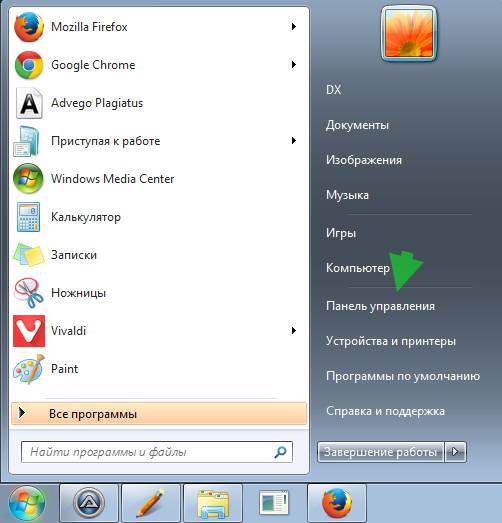
Выбираем Система :
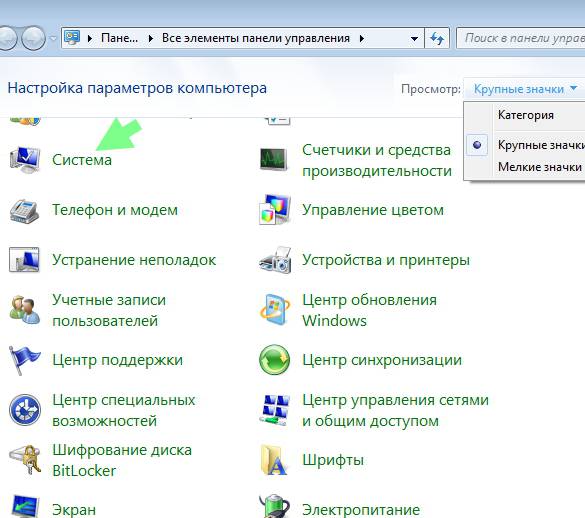
Теперь вы можете узнать ваш индекс производительности, а также посмотреть, сколько у вас всего установлено ОЗУ. В моем случае это 512 мб, это очень мало:

Для комфортной работы необходимо не меньше 2048 мб, и даже этот обьем считается небольшим.
Но не все могут себе позволить докупить одну или несколько планок памяти (особенно если память старого образца, такая стоит еще дороже), в этом случае стоит обратить внимание на процесс в диспетчере задач Windows:
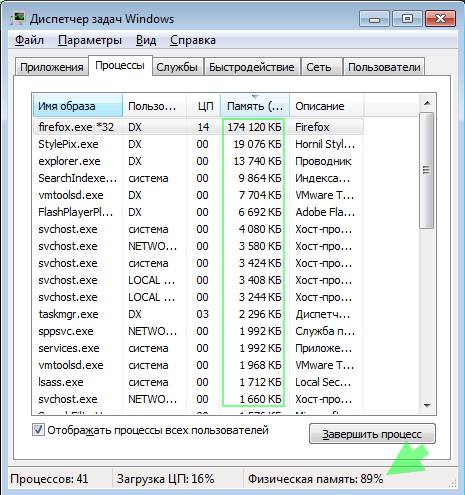
Может быть стоит какие-то программы отключить, удалить. Дело в том, что многие процессы запускаются автоматически, без вашего ведома, именно поэтому они не всегда нужны.
Недостаточно мощный процессор для Windows 7
Вроде бы элементарно все - необходимо поменять процессор. Но тогда почему этой причине есть место в этом списке? Все дело в том, что не все пользователи с приходом Windows 7 обновили свой компьютер. В итоге Windows 7 не может работать также шустро, как и Windows XP, на одной тоже аппаратной составляющей. Поэтому необходимо убедится в том, что у вас современный тип процессора. К примеру сегодня Intel создает процессоры по техпроцессу 22 нм под 1150 сокет. Но проблема в том, что на старых платформах процессор нельзя поменять на современный, а только на тот, который подходит на старый сокет. В итоге старый сокет — старый процессор, нужно менять всю платформу целиком (например платформу 775 сокета заменить на современный 1150 сокет).
Чтобы понять, в процессоре дело или нет, попробуйте включить компьютер и ничего не запускать пару минут. Потом откройте Диспетчер задач и в нем перейдите на вкладку Быстродействие :
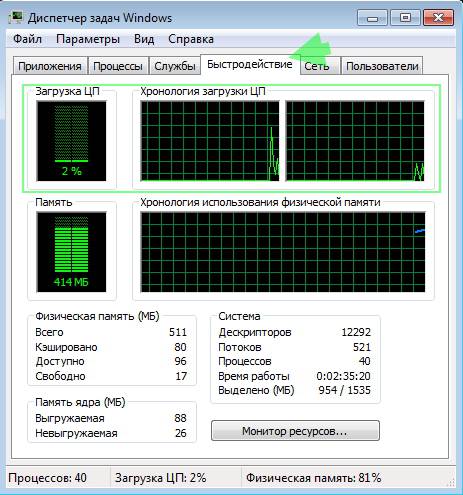
Если у вас намного больше загрузка процессора, к примеру это 25-50%, то скорее всего все дело в слабом процессоре. Почему?. Дело в том, что даже в простое Windows загружает процессор, в то время как на современном процессор эта загрузка не критична для комфортной работы. Поэтому вам нужно срочно менять процессор.
Много лишних программ в автозагрузке
При установке многих программ, автоматически на ваш компьютер устанавливаются еще небольшие программы. Но при этом, польза от них - сомнительная. Это делается для рекламы, раскрутке программ, сайтов (это может быть браузер, поисковая система, или что-то другое). За все время такого рода программ может накопится достаточно много, и при этом все они запускаются вместе с Windows. Необходимо очистить список автозагрузки, и это можно сделать прямо в системе - запускаем окно Выполнить при помощи Win+R и вводим туда команду msconfig :

Появится окно, в котором необходимо перейти на вкладку , именно там будет отображен список всех программ, которые запускаются вместе с Windows:
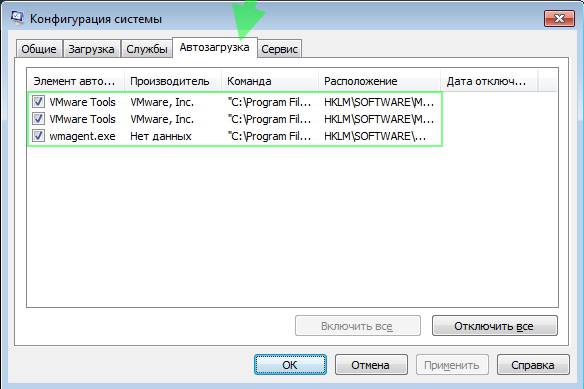
Лично у меня в этом списке почти ничего нет кроме основных программ. Вы можете снять галочки с тех программ, которые вам не нужны. Как понять, с чего снимать галочки? Это можно писать долго, поэтому я напишу так, если в названии элемента есть слова Google, Yandex, Яндекс, Update, Adobe, Tray, Webmoney, Mozilla - то с них можно спокойно снимать галочки.
Давно ли проводилась дефрагментация?
Дефрагментация это процесс обновления файловой системы, упорядочивания, простыми словами это когда на диске «порядок» - нет разбросанных частей одного файла, все файлы грамотно упорядочены. После проведения дефрагментации вы можете заметить как программы запускаются быстрее, да и вообще сама Windows становится более отзывчивой.
Почему стоит регулярно проводить дефрагментацию? Если на диске нет цельной области, которая равна размеру файла, то файл записывается частями. Одну часть система записывает в одно место, другую - в другое и т.д., это все приводит к тому что на диске создается «неразбериха» и жесткому диску теперь сложнее прочитать один файл из разных мест. Именно поэтому дефрагментация положительно влияет на механическую работу диска, сокращая его износ. Особенно это критично для файловой системы FAT (File Allocation Table).
Как сделать дефрагментацию дисчка? Можно при помощи сторонних программ, например O&O Defrag (есть 30 дней для ознакомления) или воспользоваться штатными средствами самой Windows 7.
Как провести дефрагментацию в Windows 7
Это можно сделать более простым путем, через Мой компьютер - и там вызвать свойства диска С , и потом перейти на вкладку Сервис и запустить процесс дефрагментации. Но я вам покажу другой способ, он лучше просто тем, что вам будут доступны и другие инструменты (которые могут пригодится).
Открываем меню Пуск, в котором переходим в Панель управления:
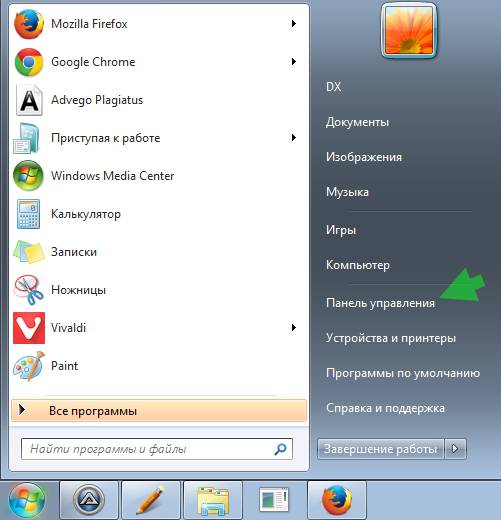
Выбираем Администрирование :

Выбираем Управление компьютером :

Появится окно, в котором нужно перейти в Управление дисками и зайти в свойства диска, для этого нажимаем правой кнопкой мышки и выбираем Свойства :
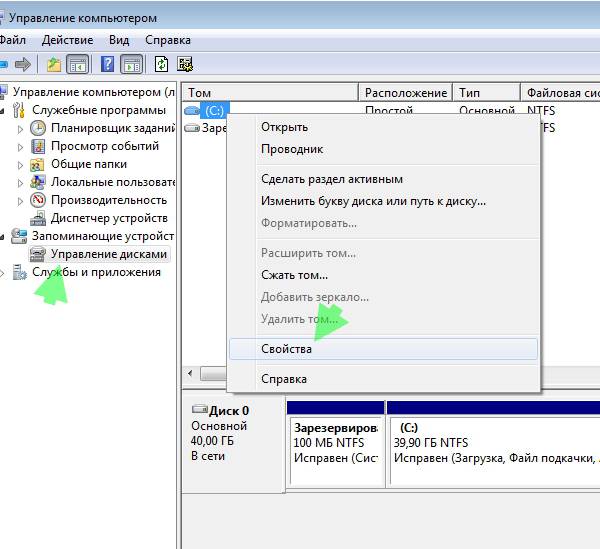
Теперь перейти на вкладку Сервис , где нажать на Выполнить дефрагментацию :

И в следующем окне уже можно запустить сам процесс дефрагментации:
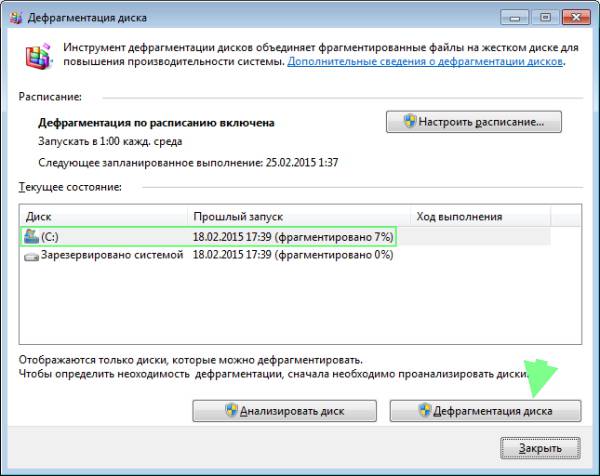
Кеш в оперативной памяти может ускорить Windows
Это действительно так, я сам пользуюсь данной технологией уже достаточно долгое время чтобы быть в этом уверенным. Однако есть одно но - в основном прирост в производительности можно заметить, если вы работаете за компьютером долгое время, так как вся суть в том что то, что вы запускали раньше, теперь будет запускаться почти мгновенно. Это работает, если у вас большой обьем ОЗУ (от 8-ми гб). Суть, как я уже написал, в кешировании файлов (программа называется PrimoCache , работает на уровне кластеров). Кешировать можно как в режиме чтения, так и в режиме записи, но лучше всего - в обоих сразу.
Программа не бесплатная, но предоставляется 90-дней для ознакомления, что более чем достаточно. Советую установить программу PrimoCache (работает на уровне драйвера), если вам не понравится, вы сможете без проблем удалить ее.
Сильное снижение производительности одна из самых частых проблем, с которыми приходится иногда столкнуться пользователю компьютера.
Существует множество причин, которые могут вызвать «тормоза» в работе системы. К счастью, многие проблемы пользователь может устранить самостоятельно и достаточно легко.
Самая распространенная проблема – перегрев
Детали компьютера во время работы выделяют достаточно много тепла. Для его эффективного отвода внутри ПК устанавливаются системы охлаждения. Но их работа может быть нарушена из-за грязи и пыли или они саму могут сломаться, тогда происходит перегрев. В итоге компьютер начинает «тормозить» или вообще отключаться в самый неожиданный момент.
Рассмотрим, какие признаки могут указывать на перегрев некоторых компонентов компьютера:
- ПК часто зависает, особенно при запуске игр и других, требующих много ресурсов приложений;
- резкое снижение производительности.
Устранить эту проблему пользователи могут без помощи специалистов, особенно если речь идет о стационарных ПК. В этом случае для устранения неполадок достаточно выполнить очистку ПК от грязи и пыли.
Приведем порядок действий для очистки системного блока:
- отключить шнур питания;
- открыть крышку блока;
- удалить пыль и грязь;
- проверка системы охлаждения;
- при необходимости заменить термопасту;
- собрать компьютер и проверить его работу.
Для выполнения очистки стационарного ПК не потребуется особенных инструментов. Вполне можно обойтись мягкой кисточкой и отверткой, не лишним будет пылесос, так как с его помощью удобней убрать большой слой пыли.
Пользователям ноутбуков повезло меньше, несмотря на то, что процесс очистки происходит примерно так же как для стационарных ПК, выполнить его с первого раза самостоятельно получается крайне редко . Первые разы лучше воспользоваться помощью профессионалов.
Видео: Оптимизация Windows 7
Проблемы из-за некорректного обновления
К операционной системе постоянно выпускается множество обновлений, которые устраняют найденные ошибки. Обычно загрузка и установка их происходит автоматически. При этом инсталляция обновлений может по различным причинам пройти некорректно.
В этом случае могут возникнуть следующие проблемы:
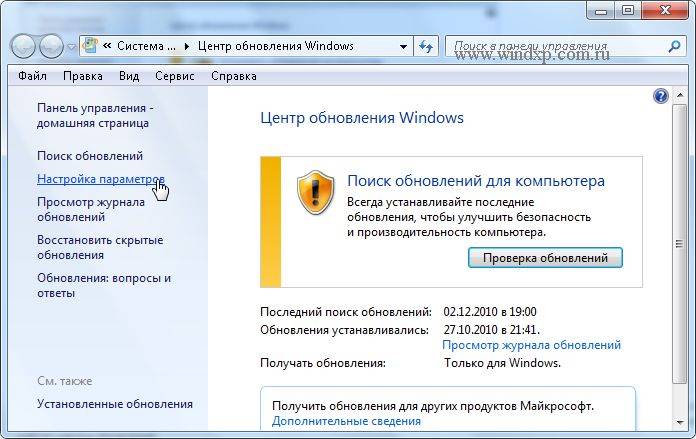
Если пользователь столкнулся после установки обновлений с любой из перечисленных проблем, то ему необходимо выполнить следующие действия:
- откатить систему до момента, когда не возникало неполадок;
- убедиться в наличии свободного места на жестком диске;
- проверить подключение к интернету;
- попробовать установить обновление вручную с сайта Microsoft.
Недостаток свободного места
Если стал тормозить компьютер, Windows 7 может просто не хватать свободного пространства на системном диске. Дело в том, что при работе системы и программ создается множество временных файлов, если места для их создания недостаточно, то система начинает тормозить. Кроме того, место понадобится может и для виртуальной памяти.

Освободить место на системном диске можно следующими способами:
- удаление ненужных приложений;
- перенос или стирание объемных файлов, например, фильмов;
- очистка временных файлов.
Первые два способа увеличения свободного места обычно у пользователей не вызывают затруднений. А вот очисткой временных файлов вопросы возникают регулярно. Между тем, эта процедура тоже не сложная.

Существует два способа ее выполнения:
- с помощью системных средств;
- используя сторонние утилиты.
Использование специальных программ для удаления временных файлов показывает большую эффективность, но требует от пользователя более высокой квалификации. Поэтому рассмотрим, как избавиться от временных файлов, используя встроенные в Windows 7 средства.
Для этого потребуется выполнить следующие действия:
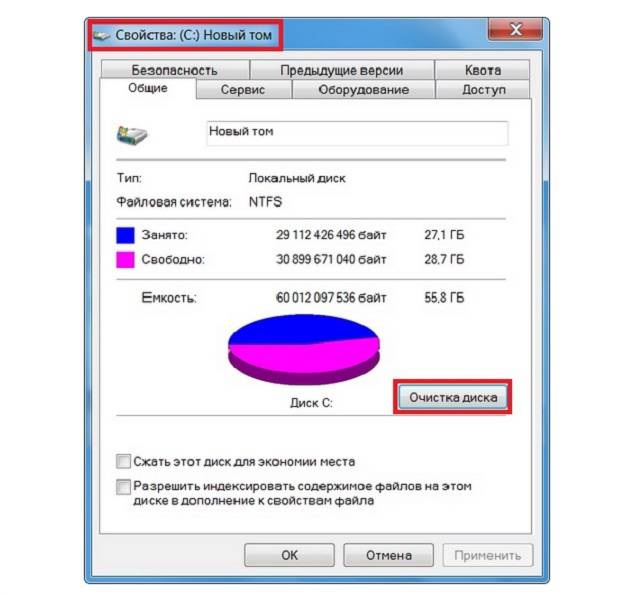
Совет. Гораздо эффективней с удалением временных файлов справляются специальные утилиты, например, CCleaner. Часто они могут выполнять дополнительные функции, позволяющие повысить скорость работы системы.
Вирусы
Компьютерные вирусы представляют большую угрозу информационной безопасности в современном мире. Они способны уничтожить важные данные, украсть платежную информацию или оказать существенное влияние на скорость работы компьютера.

Рассмотрим основные признаки заражения системы вирусом:
- снижение скорости работы;
- появление странных файлов и папок;
- исчезновение информации;
- появление сообщений об ошибках;
- непонятные процессы, вызывающие серьезную нагрузку на ЦП.
Мини атс - что это такое? Обзор тут.
При первом появлении признаков заражения необходимо выполнить сканирование ПК на предмет обнаружения «заразы», установленными средствами защиты.
Далеко не всегда установленный антивирус может обнаружить все угрозы, проникшие на компьютер пользователя.
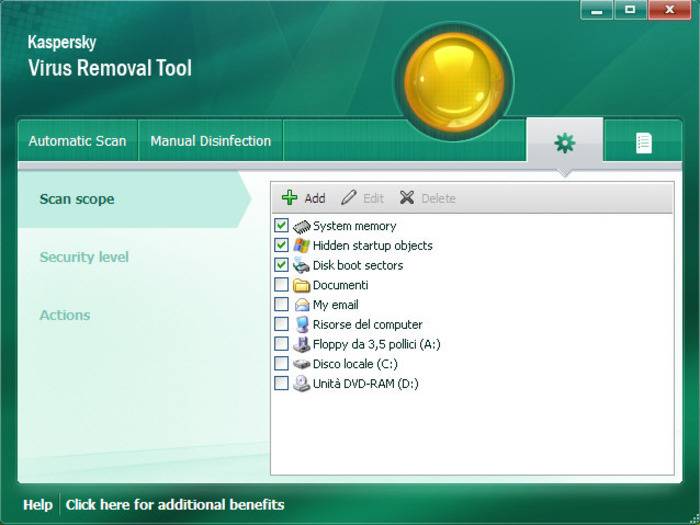
Затруднения при работе в браузере
Часто пользователи могут испытывать снижение производительности во время просмотра интернет страниц. Связано оно чаще всего с установкой лишних расширений и тулбаров.
Рассмотрим, как удалить ненужные панели инструментов в Windows 7:

Неиспользуемые дополнения тоже стоит отключить.
Сделать это в Yandex Browser можно следующим образом:
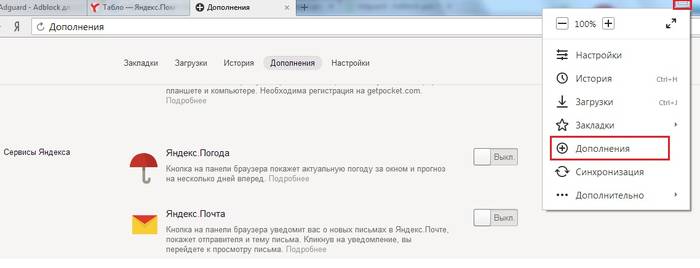
В большинстве случаев выполнение этих простых действий позволяет существенно увеличить скорость открытия страниц и работы с браузером.
Проблемы с жестким диском
Наличие проблем с жестким диском очень часто привод к ситуации, когда компьютер полностью зависает или открытие приложений происходит очень медленно.
Все неполадки, связанные с жестким диском, можно разделить на следующие категории:
- аппаратные неисправности;
- логические ошибки;
- большая фрагментация данных.
Самый тяжелый вариант, если на винчестере появились сбойные сектора. Они существенно затормаживают работу всей системы и могут быть свидетельством скорого выхода из строя жесткого диска.

Проверить наличие сбойных секторов, можно используя встроенные средства Windows 7.
Для этого необходимо выполнить следующие действия:

В процессии устранения неполадок сбойные сектора будут замены на рабочие из специальной области HDD. При этом следует учитывать, что большое количество бэд блоков свидетельствует о возможности скорой поломки винчестера. Лучше скопировать важные данные во избежание их потери в максимально короткий срок.
Множество программ в автозагрузке
Многие программы при своей установке прописываются в автозапуск. Конечно, пользователь может отказаться от этой опции, но как правило, этого не делает. Вместе с тем любое приложение, запущенное на компьютере снижает общую производительность системы. Поэтому рекомендуется отключать ненужные программы в автозагрузке.
Удалить приложение из автозапуска можно с помощью стандартных средств или используя специальные утилиты.
Рассмотрим, как в Windows 7 убрать приложение из автозапуска с помощью встроенных в ОС средств:
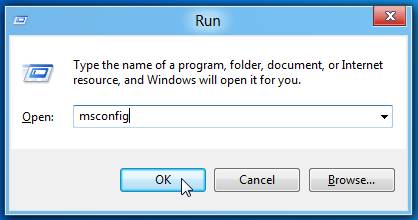
Низка производительность аппаратной части
На производительность Windows 7 может оказывать влияние и мощность аппаратной части компьютера. Особенно это касается ПК, которые были куплены 5-7 лет назад.

Основные комплектующие, которые влияют на скорость работы системы:
- процессор;
- видеокарта.
Самый простой способ избавиться от тормозов из-за устаревших комплектующих – модернизация. Во время нее заменяются устаревшие компоненты ПК на более современные. Но всегда необходимо соблюдать совместимость приобретаемых деталей с уже установленными в компьютер.
Как правило, проблемы вызывающие снижение производительности не связаны с поломками деталей компьютера и поэтому вполне могут быть устранены пользователем. Если сделать это не удалось, то лучше обратиться за помощью в сервисный центр.
Независимо от того, являетесь вы опытным пользователем, или используете компьютер время от времени, наверняка, хоть единожды, но вам доводилось сталкиваться с торможениями компьютера. Кстати, примечательно, что во многих случаях пользователи сами виноваты в этом, просто по незнанию или неопытности.
Если компьютер начинает зависать или тормозить, с этим обязательно нужно бороться, потому что дальше станет только хуже. Способов, на самом деле много, вы можете испробовать каждый, и понять, что подходит для вашего компьютера больше всего. Итак, предлагаю поговорить о том, что тормозит ноутбук, что делать windows 7, какие существуют варианты решения проблемы?
Автозагрузка
Программы в автозагрузке – самая частая причина торможения компа. Многие юзеры об этом не задумываются, многие не уделяют должного внимания, но на самом деле – далеко не самая полезная функция. Чем больше в ней программ, тем дольше грузится система, Но даже 1-2 программ достаточно для медленной работы, если ваше устройство имеет слабенькие аппаратные составляющие. Я советую отключить все без исключения программы в автозагрузке, для этой цели удобно воспользоваться, к примеру, программой CCleaner.
Вирусы
Само собой, куда же без вирусов? В каждой статье я акцентирую ваше внимание на том, что скачивать программы следует только с официальных источников, иначе есть огромный риск «подцепить» вирус. Вместе с подозрительными программами юзеры нередко устанавливают на свой комп вредоносное ПО, которое фактически вирусом не является, а потому антивирус его не видит. Воспользуйтесь специальными утилитами для очистки системы, например, Dr.Web Cruelt. Запустите глубокое сканирование и удалите вирусы, если приложение их обнаружит.
Проблема с драйверами
Отсутствие драйверов, либо неправильно подобранные драйвера тоже могут привести к торможению системы. Чаще всего речь идет о драйверах видеокарты, в особенности это актуально для Виндовс 7. Решение лежит на поверхности – нужно оборудования для корректной работы всей системы.

Переполненный жесткий диск
Очень важно следить за тем, чтобы жесткий диск компьютера не был переполненным, в противном случае это неизбежно приведет к серьезным лагам системы. Почистите винчестер, наверняка там найдется то, что можно удалить. Кстати, торможений в системе не избежать еще и в том случае, когда диск поврежден (свойственно ноутбукам). Здесь уже не обойтись без консультации специалиста.
Как видите, причины торможения буквально лежат на поверхности, и не нужно обладать какими-то серьезными знаниями, что их решить. Надеюсь, ваш компьютер больше не тормозит!



























